
갤럭시 휴대폰을 조금 더 독특하고 이쁘게 꾸며서 사용할 수 있는 방법주 하나가 바로 배경화면을 꾸며서 사용하는 방법인데 그 중에서도 컬러팔레트 사용하는 방법에 대해서 모르시는 분들이 은근 많으시더라구요. 갤럭시 S22 울트라 모델을 사용하고 있는데 29개월 아들이랑 휴대폰으로 그림 그리기 놀이를 하고 있는데 아들이 갑자기 핑크핑크 라고 하더라구요.
아직 정확하게 말을 하지는 못하지만 핑크핑크라고 하길래 핑크 색으로 바꿔줘볼까~하고 컬러팔레트로 배경화면 색상을 변경했었는데 엄~청 좋아하길래 아직도 핑크색으로 설정해 놓고 사용하고 있습니다. 제가 37살 남자다 보니 혹시라도 남들이 보면.. 취향 독특하겠다라고 오해받을 수도 있겠죠? ^^ 하지만 아들이 좋아하는걸 어쩌겠어요... 하하 ^^
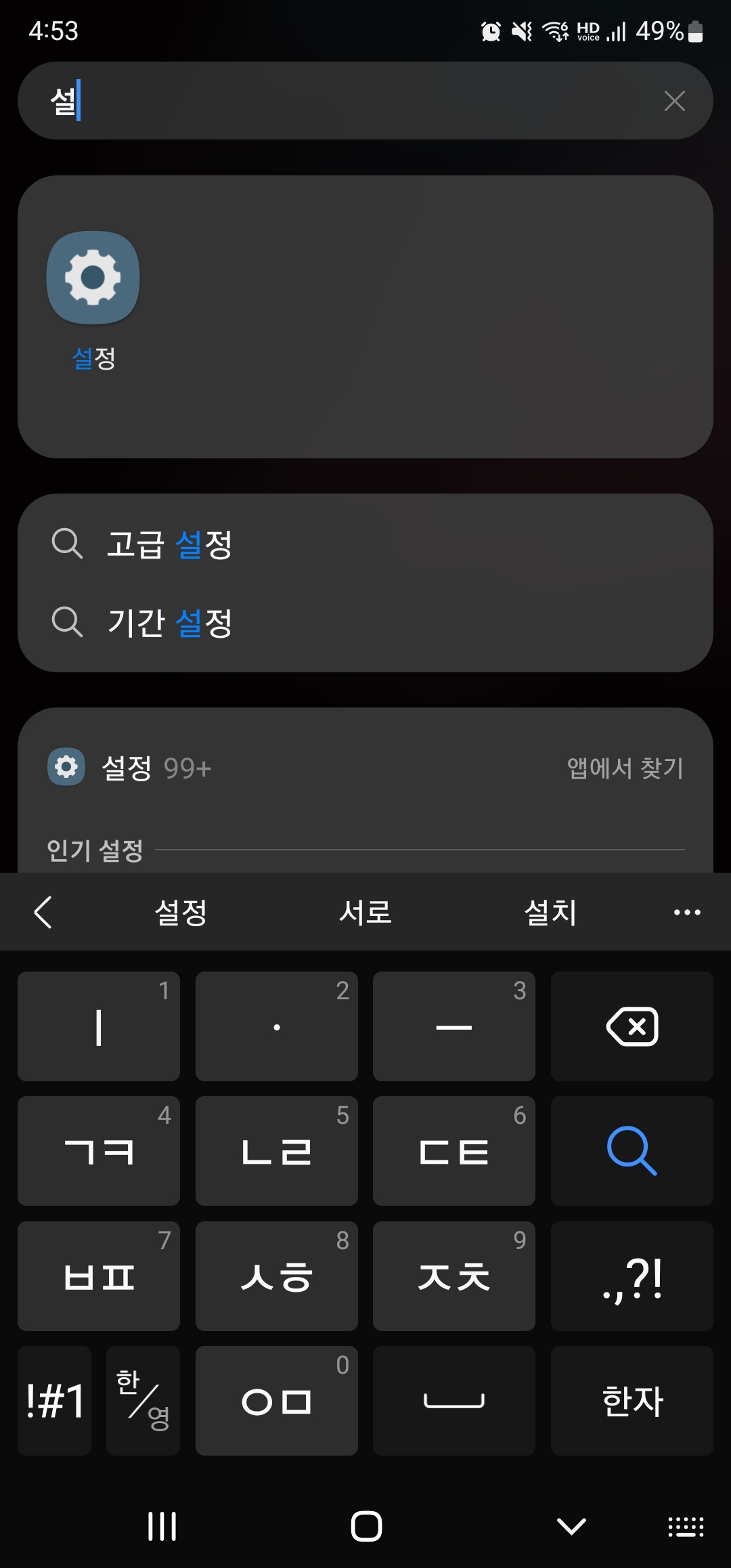
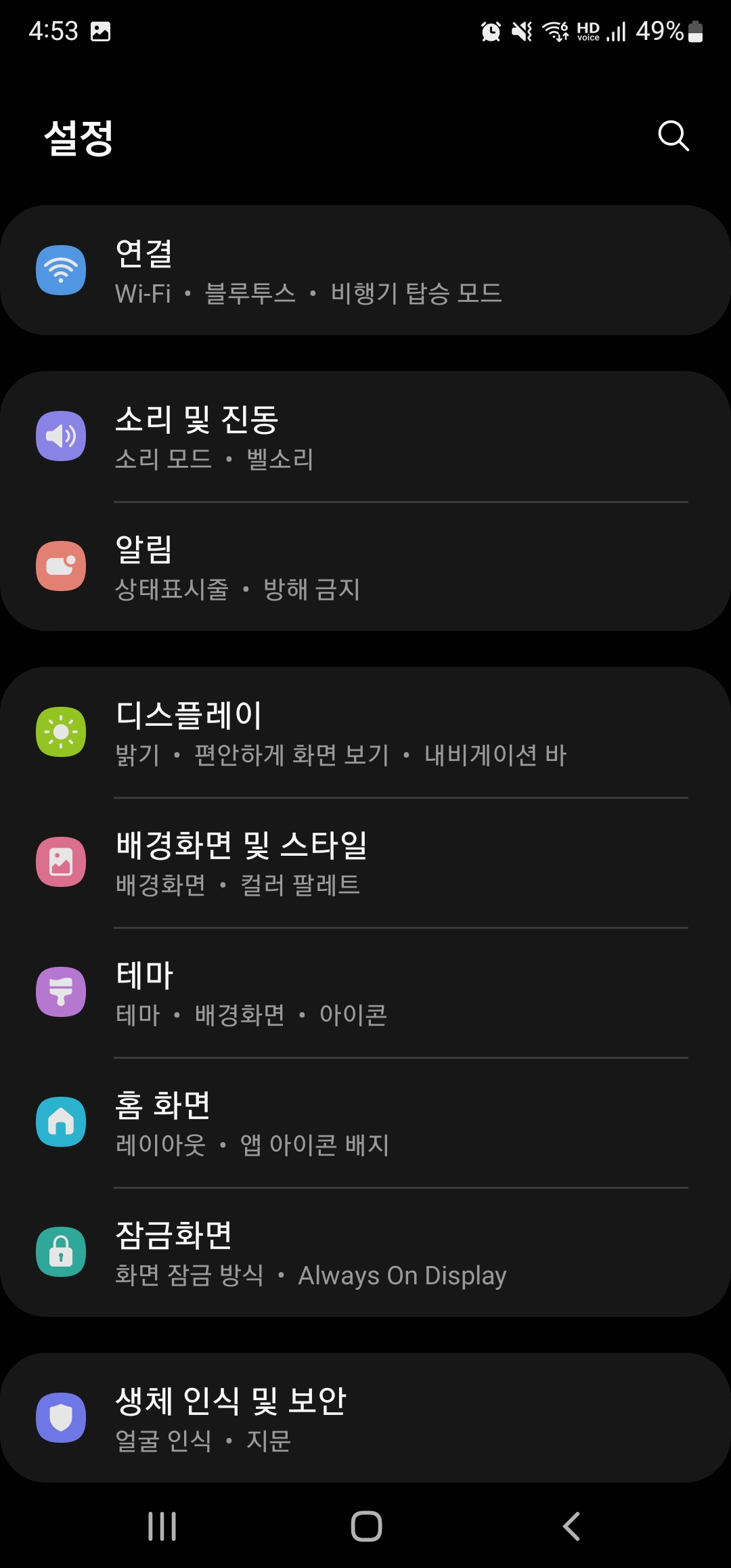
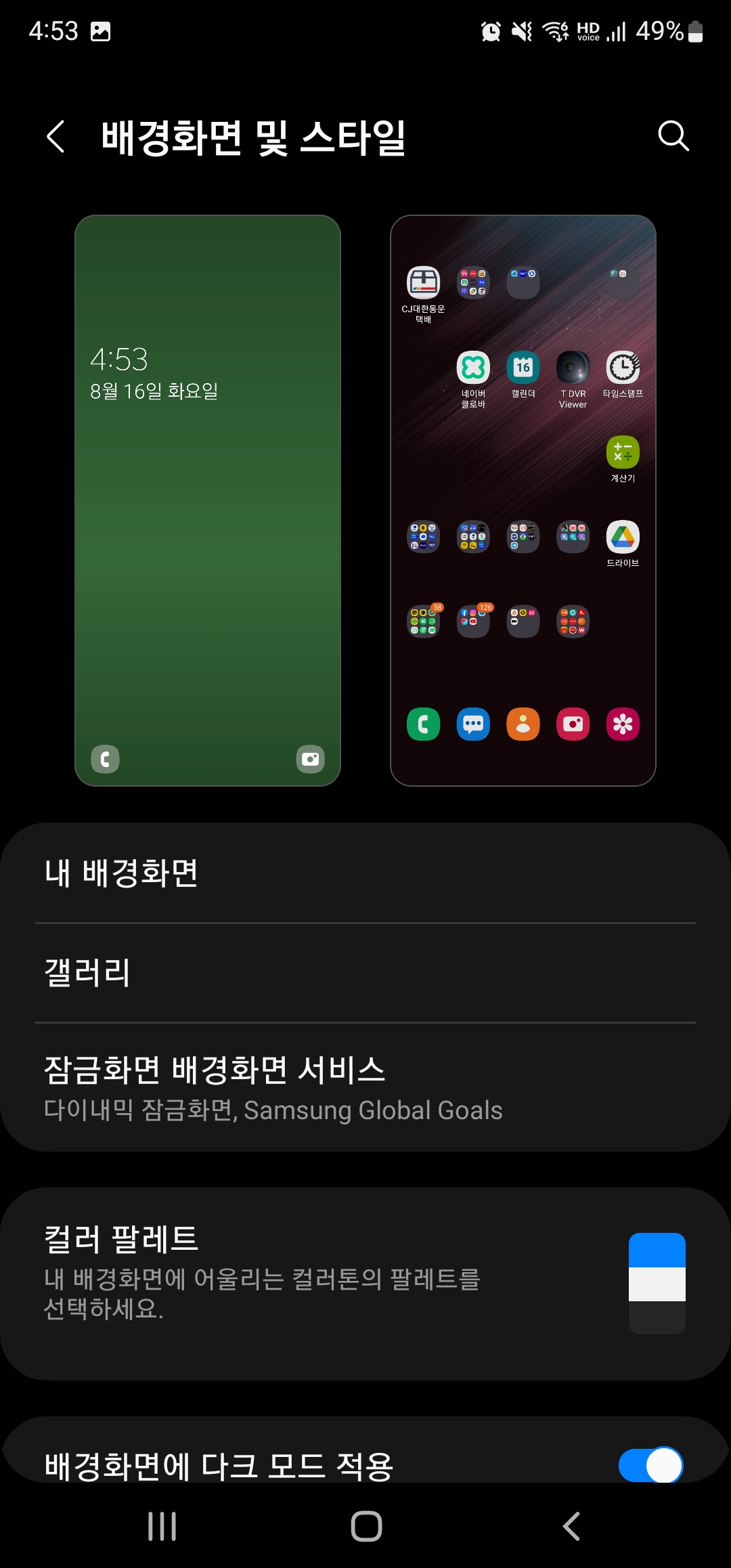
설정 방법도 매우 간단합니다. 설정 앱을 열어서 디스플레이 탭 밑에 있는 배경화면 및 스타일 탭을 찾아서 클릭해 주세요. 그러면 세 번째 사진처럼 컬러 팔레트라는 탭이 보이실 거예요. 기본 설정은 다크 블래 / 화이트 / 블루 이렇게 3가지로 되어이쓴 모습 입니다. 이게 갤럭시 소프트웨어가 권장하는 기본 색감이에요!!
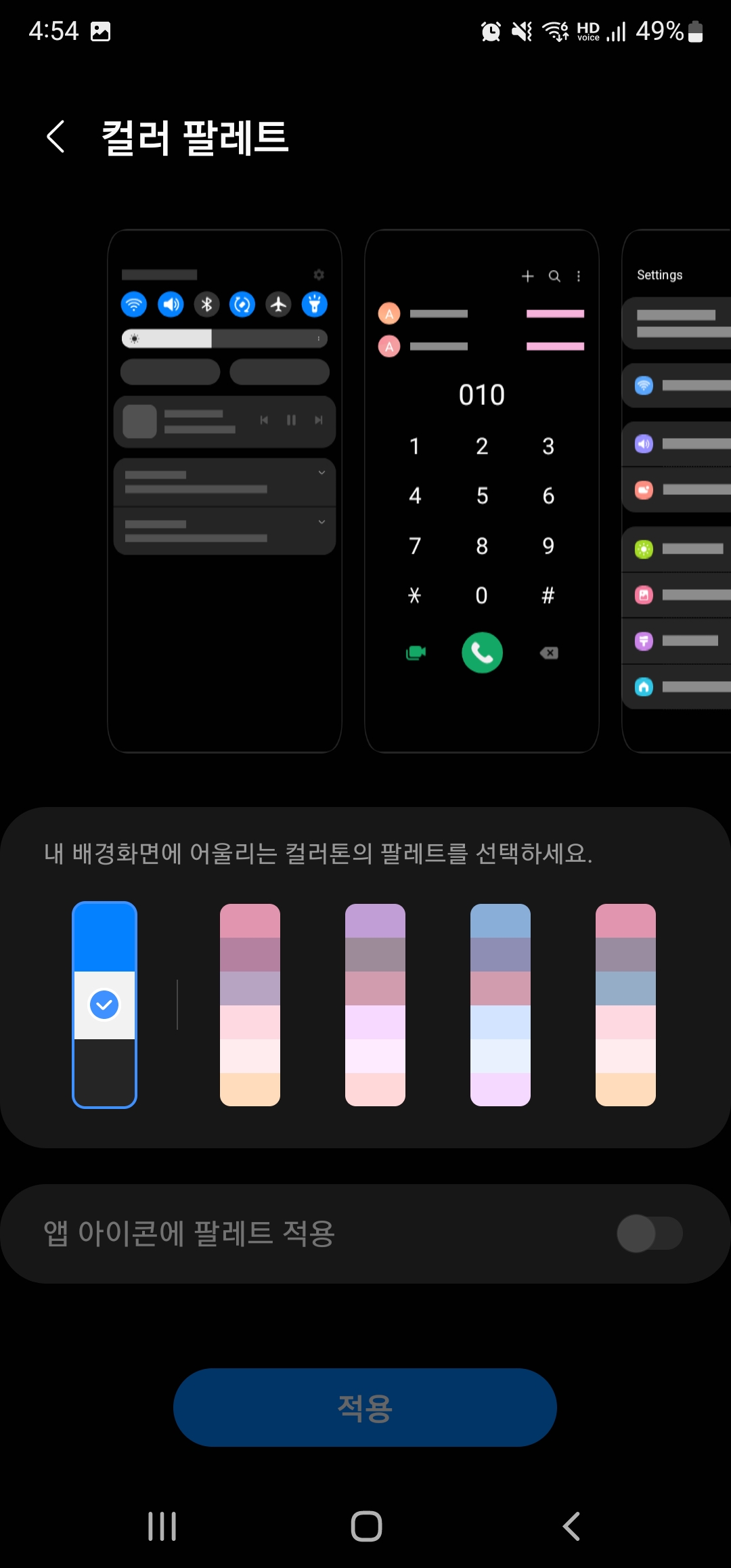
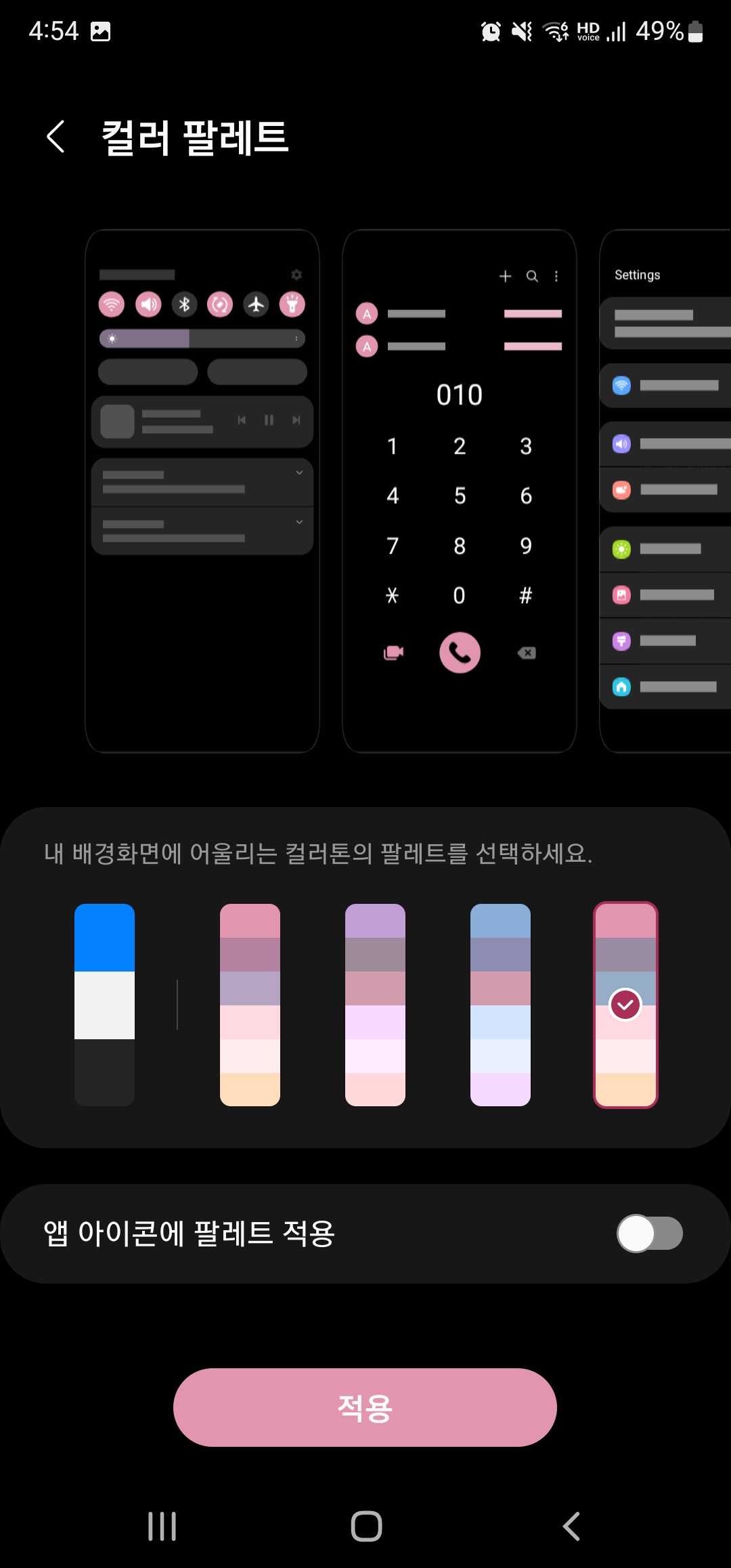
갤럭시 기본 소프트웨어 설정으로 되어있는 다크 블랙 / 화이트 / 블루 색상에서 맨 오른쪽에 있는 컬러톤 팔레트 6가지 색으로 변경했는데 핑크 색상이 포함되어 있어서 왠지 상남자(?) 느낌이죠?ㅋㅋㅋㅋㅋ 여기서 적용 버튼까지 눌러주셔야 제대로
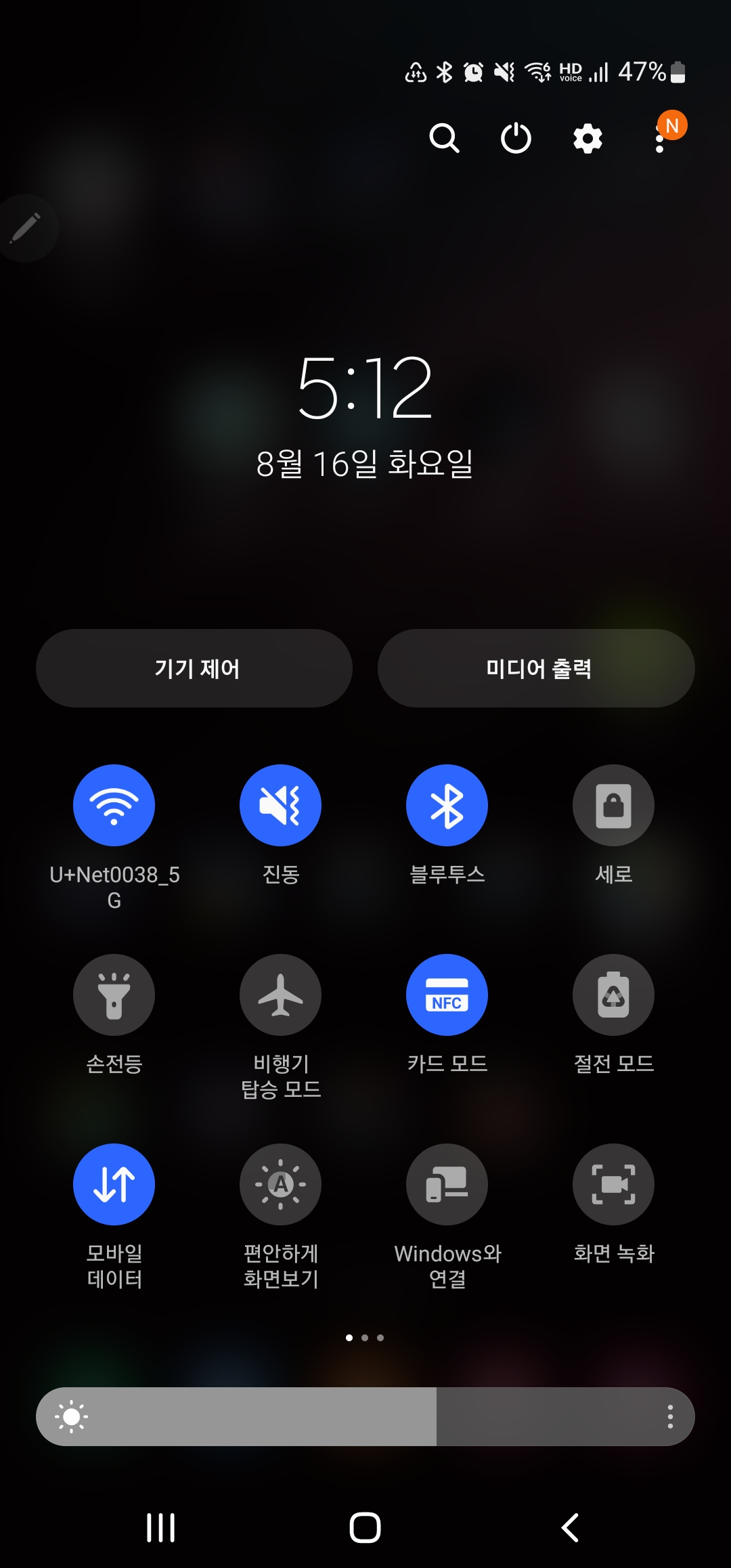

왼쪽이 기본 상태이고 오른쪽이 색상 변경후 모습인데 어떤게 더 나으신가요? 음.. 이렇게 보니까 저는 그냥... 남자라서 그런지 몰라서 왼쪽 파란색 계열이 좋은거 같습니다.. 다시 원래대로 돌려놓고 싶지만.. 29개월 아들이 S펜으로 그림 그리는걸 좋아해서.. 또 핑크색으로 바꿔달라고 할까봐 그냥 계속 이대로 놔두고 있는중 입니다. ^^
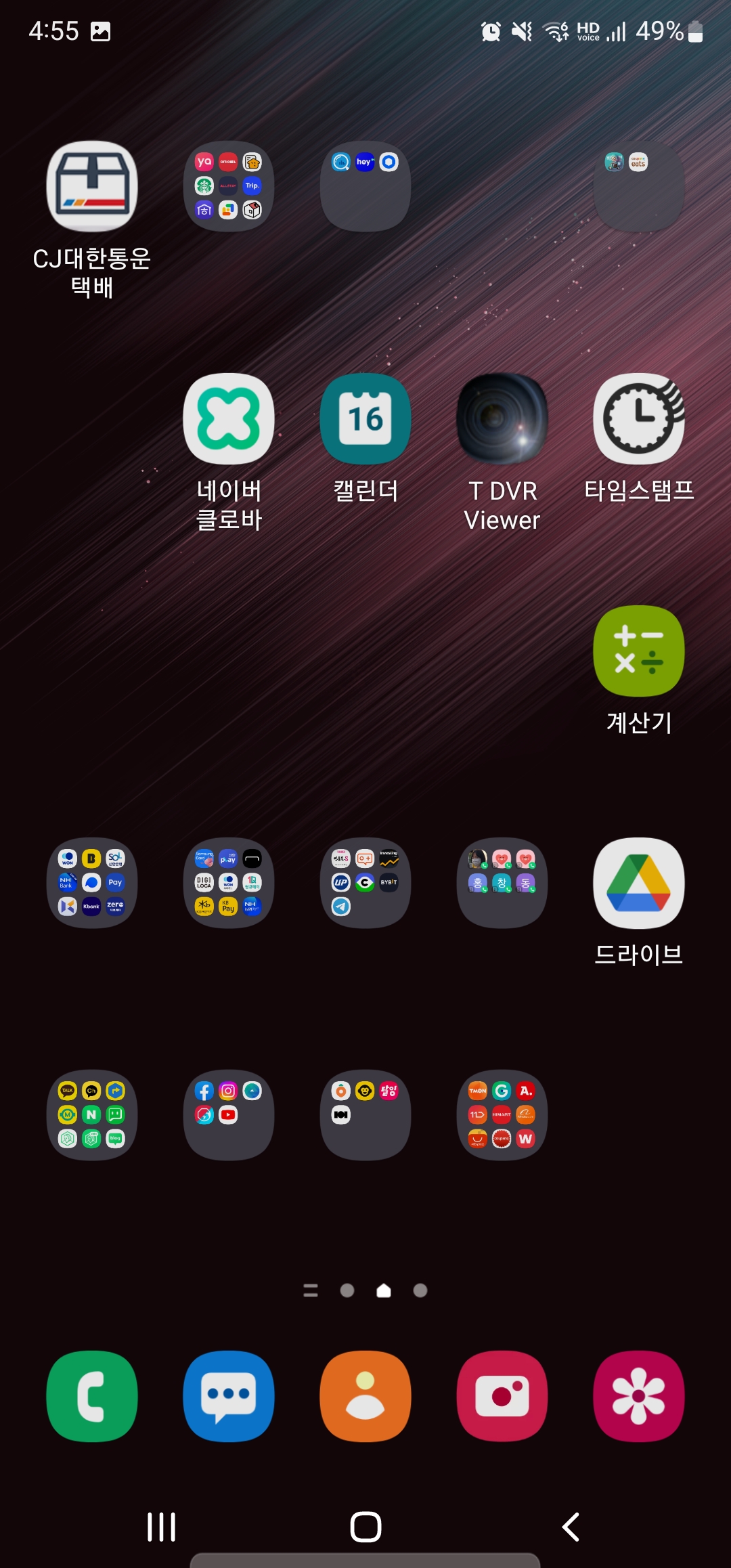
적용을 눌렀는데도 여기 보시면 앱 아이콘에는 전혀 적용이 안되어 있습니다. 저는 개인적으로 앱까지는 적용하지 않고 사용하는게 좋다고 생각되긴 하는데 앱 아이콘에도 변경한 팔레트 색상을 적용시킬 수 있으니 한 번 설정을 해보시고 더 괜찮은걸로 사용하시면 좋을거 같습니다.
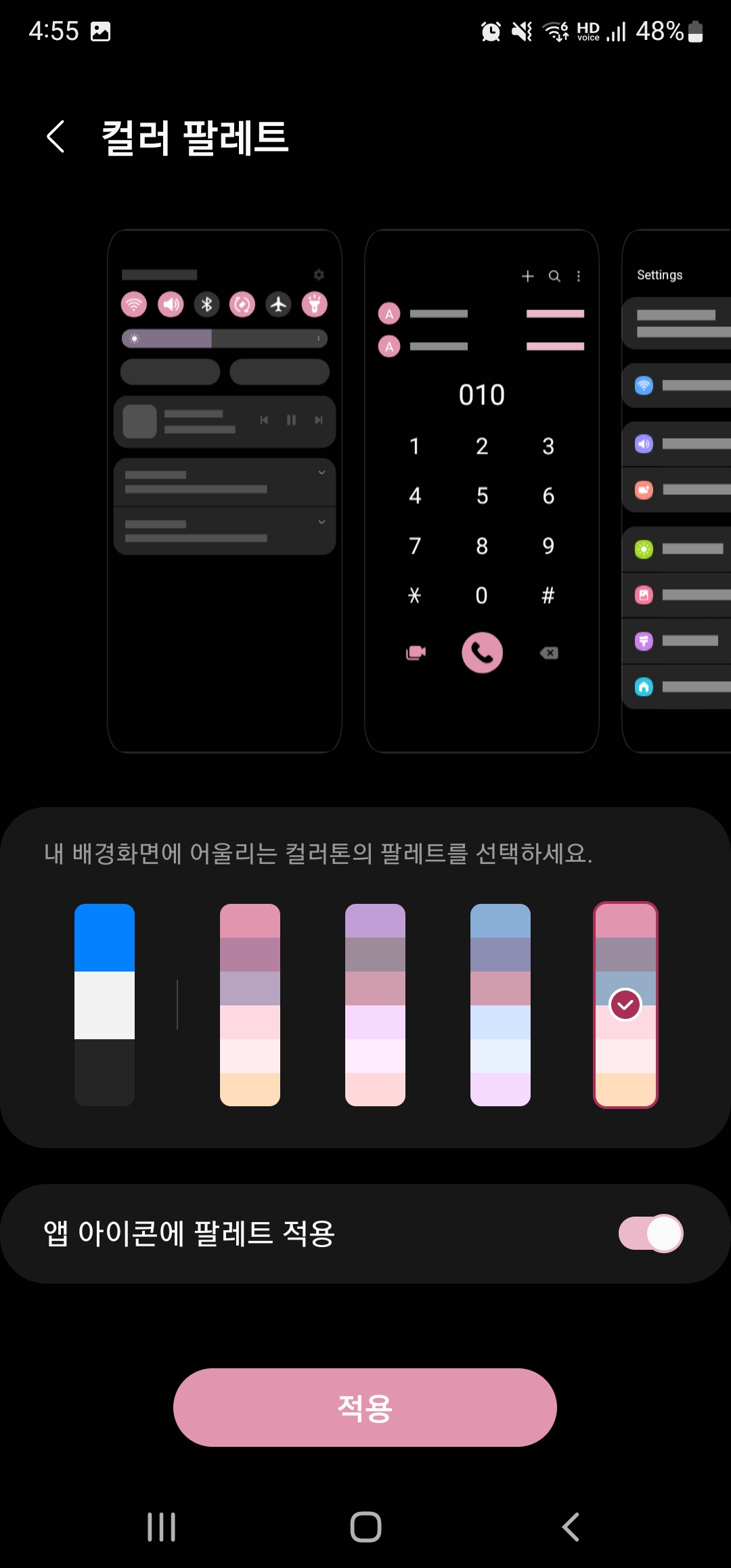
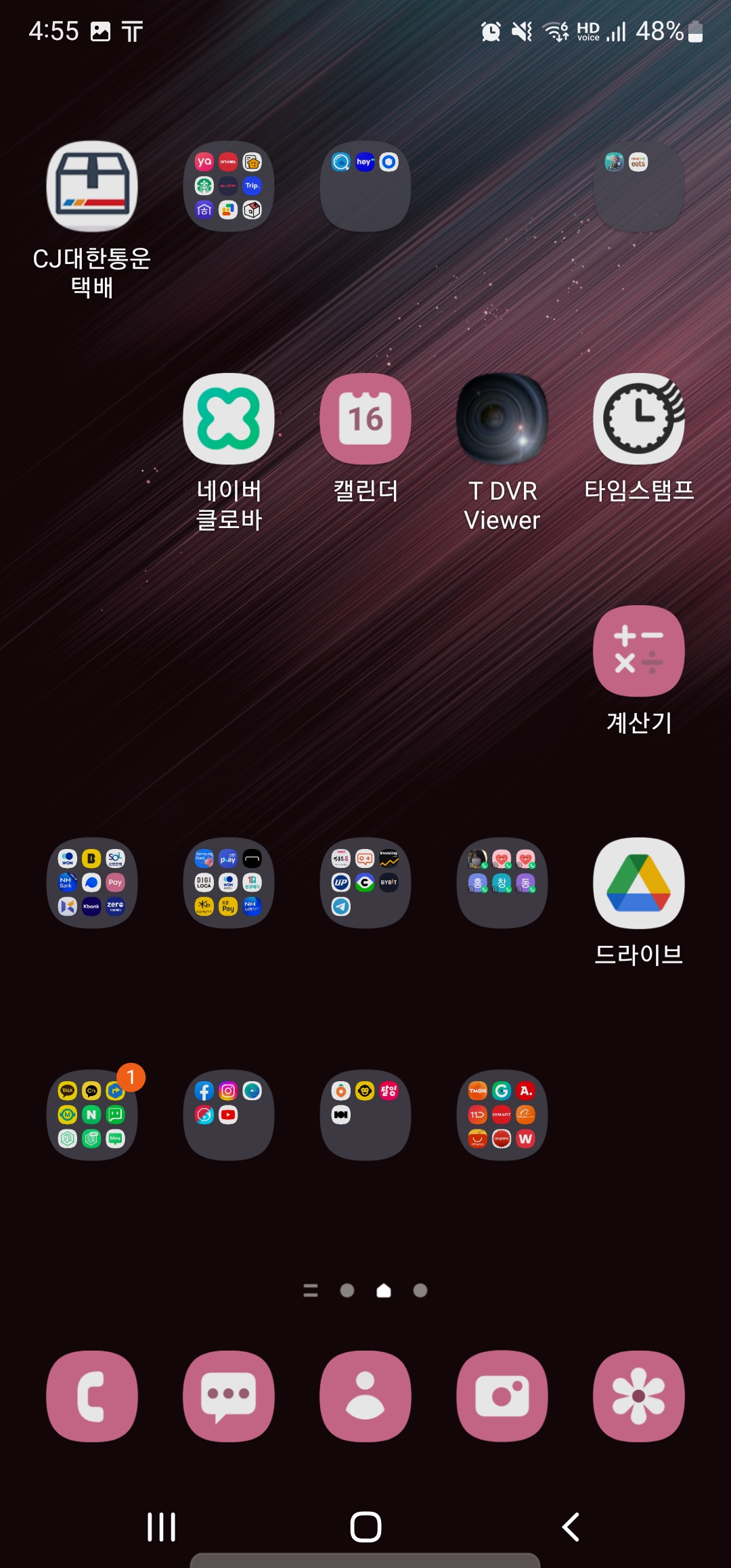
처음에 설정한 것처럼 설정 앱을 열고 배경화면 및 스타일 탭을 찾아서 눌러주신 다음에 컬러 팔레트 탭으로 들어와 주세요. 그 다음 적용 버튼 위쪽으로 보시면 앱 아이콘에 팔레트 적용이라고 있습니다. 이 부분을 터치해서 저처럼 버튼을 활성화 시켜주세요. 그러면 오른쪽 사진처럼... 외부 앱은 포함되지 않고 갤럭시 기본 앱은 모두 팔레트 색상이 적용되는걸 확인하실 수 있습니다.
'갤럭시 정보' 카테고리의 다른 글
| 갤럭시 그림자 지우기 기능 사용법 (0) | 2022.08.21 |
|---|---|
| 갤럭시 S22 울트라 블루라이트 설정 방법 (0) | 2022.08.16 |
| 갤럭시 카카오내비 다른 앱 위에 표시 설정하는 방법 (0) | 2022.08.14 |
| 갤럭시 화면터치 불량 및 고장 돈주고 고치지 말고 먼저 이렇게 해보세요 (0) | 2022.08.14 |
| 갤럭시 터치 민감도 설정 방법(필름 붙여도 액정 터치 간섭 없앨 수 있어요) (0) | 2022.08.13 |